На странице Отчет о производительности пользователи, входящие в группу Администраторы, могут формировать отчёты с диагностическими данными о работе системы.
начало внимание
Отчёты о производительности доступны только в поставке ELMA365 On‑Premises.
конец внимание
Готовый отчёт представляет собой файл формата .xlsx, который загружается на компьютер. В нём фиксируются данные о времени выполнения внешних и внутренних веб‑запросов и запросов серверных скриптов, статистика по SQL‑запросам и по использованию в системе виджетов.
Вы можете сформировать отчёт вручную по данным, собранным на текущий момент. Также можно настроить автоматическое создание отчётов с определённой периодичностью. Все сформированные отчёты можно загрузить со страницы Отчет о производительности.
Для поставки ELMA365 On-Premises Enterprise можно настроить экспорт метрик, фиксирующих время выполнения веб- и SQL‑запросов, а также серверных скриптов, в хранилище Prometheus. Это позволяет визуализировать диагностические данные с помощью системы Grafana. Подробнее об этом читайте в статье «Экспорт метрик производительности ELMA365 Enterprise в хранилище Prometheus».
Настроить формирование отчётов
Чтобы включить ручное или автоматическое формирование отчётов:
- Перейдите в раздел Администрирование > Инструменты разработчика.
- Если в отчёте нужно отображать производительность виджетов, включите сбор этих данных в системе. Для этого в блоке Отладка виджетов > С кого собирать информацию о производительности виджетов укажите пользователей, группы пользователей или элементы оргструктуры.
Данные по всем виджетам в системе, с которыми работали указанные сотрудники, будут фиксироваться и записываться в отчёт. Можно выбрать определённого сотрудника, который столкнулся с проблемой в отображении виджета, или группу пользователей, исследующих производительность. Чем больше пользователей указано в поле, тем обширнее будет собранная статистика показателей производительности.
- В блоке Инструменты нажмите Отчет о производительности.
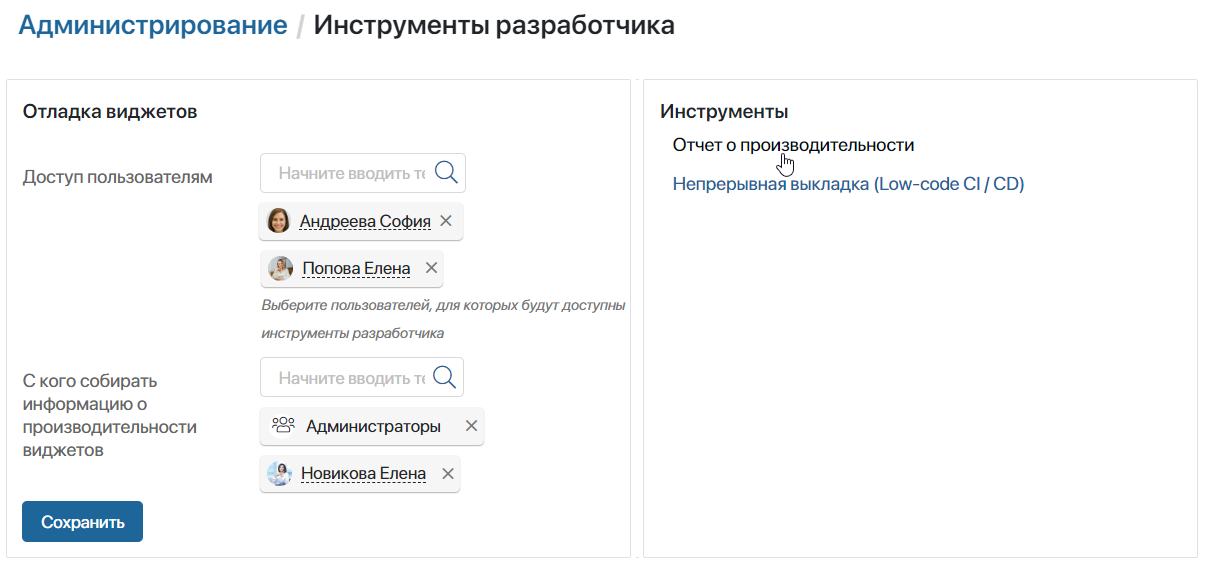
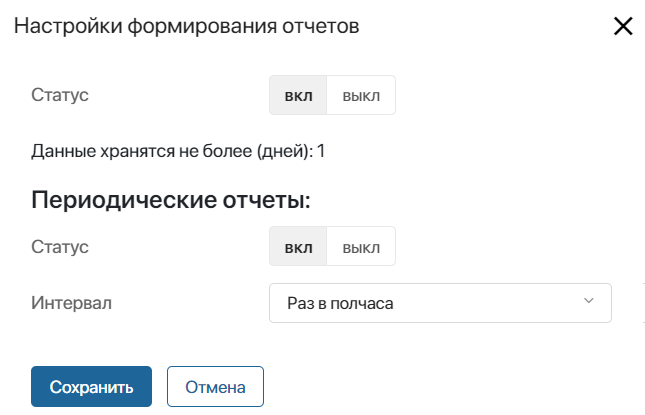
- Статус — включите опцию, чтобы начать сбор данных для отчётов. После этого станут доступны следующие возможности:
- создание отчёта вручную — данные о производительности, собранные к текущему моменту;
- автоматическое формирование отчётов за период.
- Периодические отчеты — задайте параметры для включения автоматического формирования отчётов:
- Статус — включите опцию, чтобы отчёты по полученным данным формировались автоматически с заданной частотой. Вы сможете выбрать из списка отчёт за определённый период и загрузить на компьютер;
- Интервал — выберите частоту создания отчётов: Раз в полчаса или Раз в час.
- Нажмите кнопку Сохранить.
Автоматическая генерация отчётов
Если в настройках включено периодическое формирование отчётов о производительности, они автоматически создаются с заданной частотой и сохраняются в системе.
Записи отображаются в разделе Администрирование > Инструменты разработчика на странице Отчет о производительности со способом генерации Авто.
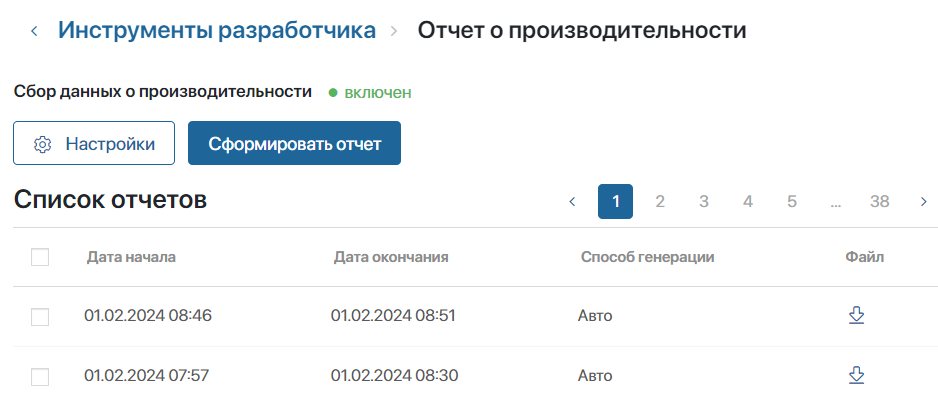
Чтобы просмотреть данные отчёта, загрузите его на компьютер.
Сформировать отчёт вручную
Вы можете выгрузить данные о производительности системы на текущий момент. Объём выгруженных данных зависит от настроек формирования отчётов:
- включено создание периодических отчётов — в отчёте отобразятся данные, полученные с момента создания последнего периодического отчёта;
- отключено создание периодических отчётов — в отчёте отобразится вся информация, зафиксированная с момента включения сбора данных в настройках отчёта о производительности.
Чтобы сгенерировать отчёт, перейдите в раздел Администрирование > Инструменты разработчика, на страницу Отчет о производительности и нажмите кнопку Сформировать отчет.

В открывшемся окне вы можете загрузить отчёт на компьютер, нажав на название файла.

Кроме того, запись об отчёте сохраняется в общем списке на странице Отчет о производительности со способом генерации По запросу. Вы можете загрузить сгенерированный отчёт повторно.
Загрузить отчёт из списка
Чтобы получить файл отчёта, сформированного автоматически или вручную, откройте раздел Администрирование > Инструменты разработчика и перейдите на страницу Отчет о производительности. Напротив отчёта за необходимый период нажмите кнопку ![]() .
.

При отключении сбора данных в настройках отчёта о производительности генерировать новые отчёты становится невозможно. Отчёты, созданные ранее, отображаются на странице и доступны для загрузки.
Как читать отчёт
Название загруженного .xlsx‑файла содержит дату и время формирования отчёта в формате UTC. Информация распределяется по вкладкам:
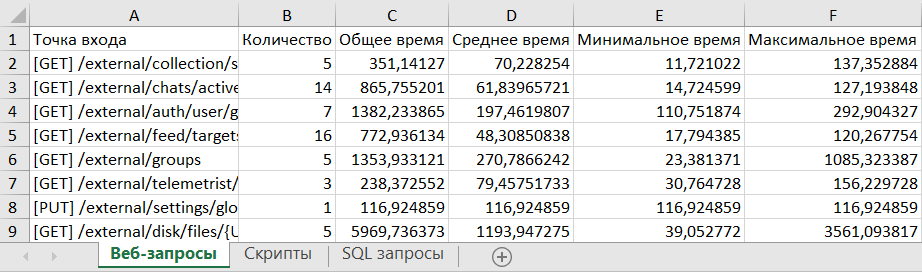
- Веб-запросы — данные запросов, сгенерированных пользователями через скрипты или веб‑интерфейс системы, представлены в колонках:
- Точка входа — список выполненных веб-запросов;
- Количество — сколько раз выполнялись веб-запросы;
- Общее время, Среднее время, Минимальное время и Максимальное время — время выполнения в миллисекундах.
- Скрипты — информация о сработавших серверных скриптах. Для них можно посмотреть:
- Сервис — список сервисов приложения ELMA365, в которых обрабатывались скрипты;
- Точка входа — список выполненных скриптов;
- Количество — сколько раз выполнялись скрипты;
- Чистое время выполнения — время в миллисекундах, затраченное только на исполнение скрипта с разбивкой на среднее, минимальное и максимальное;
- Общее время выполнения (с ожиданием в очереди) — время в миллисекундах от отправки запроса на исполнение скрипта до получения результата его исполнения с разбивкой на среднее, минимальное и максимальное.
- SQL запросы — статистика по SQL-запросам, пришедшим в базу данных. В таблице вы можете увидеть:
- Сервис — список сервисов, в которых обрабатывались запросы;
- Точка входа — список выполненных запросов;
- Запрос — текст запросов.
Вы можете скрыть детали SQL-запросов, например, из‑за требований безопасности или для сокращения объёма отчёта. Тогда в колонке будет отображаться надпись <hidden sql query>. Для этого выключите фича‑флаг enableSQLPerformanceReport. Подробнее читайте в статьях «Изменение параметров ELMA365 Enterprise» и «Изменение параметров ELMA365 Standard»;
- Количество — сколько раз выполнялись запросы;
- Общее время, Среднее время, Минимальное время и Максимальное время — время выполнения в миллисекундах.
- Виджеты — сводная статистика использования виджетов в системе по сотрудникам, выбранным на странице Инструменты разработчика. Здесь можно посмотреть:
- Сервис — список сервисов, в которых инициировались виджеты;
- Точка входа — пути до компонентов системы, в которых размещаются виджеты;
- Количество — сколько раз пользователи открывали виджеты;
- Время рендеринга — сколько миллисекунд занимает отображение виджетов с разбивкой на среднее, минимальное и максимальное;
- Время выполнения OnInit — время выполнения функции инициализации в миллисекундах с разбивкой на среднее, минимальное и максимальное;
- Время подготовки схемы — время подготовки шаблонов для показа виджета в миллисекундах с разбивкой на среднее, минимальное и максимальное;
- Размер схемы — объём данных виджетов в килобайтах.
Проанализировав статистику, можно перейти в дизайнер интерфейсов и оптимизировать работу проблемных виджетов.
Удалить отчёт
Вы можете удалять автоматически сформированные отчёты из системы, чтобы освободить место на диске. Для этого:
- В разделе Администрирование перейдите на страницу Инструменты разработчика > Отчет о производительности.
- Отметьте удаляемые отчёты в списке.
Если нужно выбрать все записи, отображаемые на странице, поставьте флажок в верхней строке таблицы. Чтобы удалить все сформированные отчёты, нажмите Выбрать все.
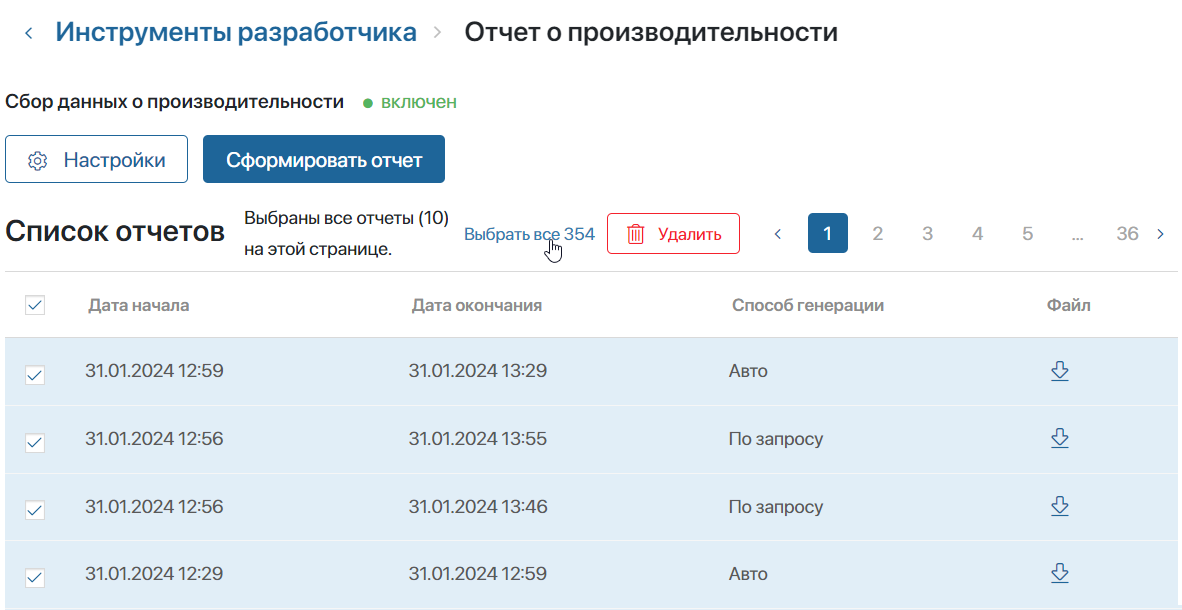
- Нажмите кнопку Удалить и подтвердите действие.
Выбранные отчёты будут удалены из системы.